- Учителю
- Четыре урока по теме 'Аппаратные средства компьютера' (7 класс)
Четыре урока по теме 'Аппаратные средства компьютера' (7 класс)
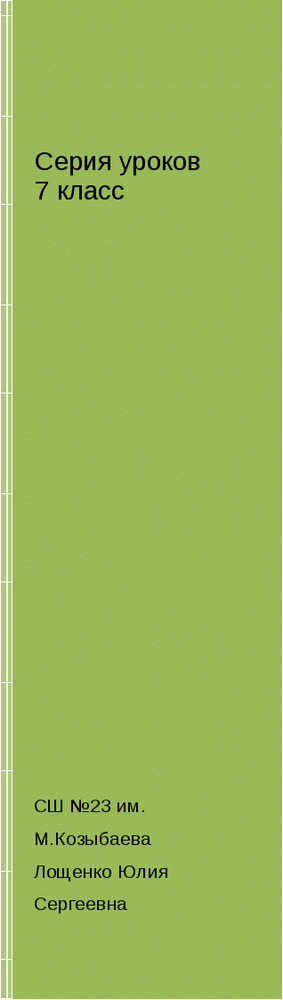
Аппаратные средства компьютера

Общая цель курса:
-
познакомить учащихся с назначением и классификацией устройств ввода, вывода, внутренней и внешней памяти компьютера, их характеристикой;
-
способствовать развитию делать оценку полученной информации, умению выделять главное, делать выводы;
-
развивать память, мышление, умение работать с интерактивной доской, текстом учебника;
-
воспитывать бережное отношение к компьютерной технике, умение работать в коллективе.
Урок 1.
Тема: Устройства ввода.
Учащиеся должны знать:
-
определение понятия «устройства ввода» их классификацию и назначение;
-
основные характеристики манипуляторов, сенсорных устройств, устройств сканирования и устройств распознавания речи;
-
назначение полей и отдельных клавиш клавиатуры.
Учащиеся должны уметь:
-
различать устройства ввода по группам, приводить примеры из области применения их в современном мире.
Тип урока: лекция.
План урока:
-
Орг. момент.
-
Постановка темы, целей задач урока.
-
Разминка.
-
Объяснение нового материала.
-
Подведение итогов урока.
-
Постановка домашнего задания.
-
Оценивание.
Ход урока:
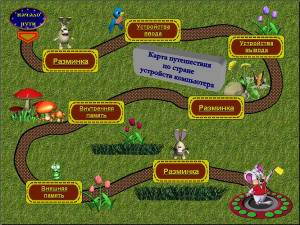
Сегодня мы отправляемся в удивительный мир. На протяжении нескольких уроков нам предстоит следовать по карте, которая позволит нам ничего не упустить из того, что необходимо знать об устройствах компьютера.
Итак, в путь!
Нам предлагают размяться перед длительной дорогой.
Разминка 1: Найти слова связанные с компьютером. Учащиеся с помощью маркера во флипчарте должны выделить названия устройств (работа нескольких человек по очереди).
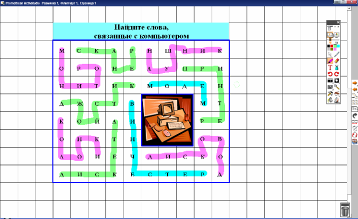
Переходим к карте, движемся дальше. На пути тема сегодняшнего урока «Устройства ввода».
Компьютеру, как и человеку, необходимы свои «глаза и уши», с помощью которых он мог бы воспринимать информацию извне. В настоящее время имеются разнообразные устройства, выполняющие эти функции в составе компьютера. Они называются устройствами ввода, так как обеспечивают ввод в компьютер данных в различных формах: чисел, текстов, изображений, звуков. Устройства ввода преобразуют эту информацию в цифровую форму для последующей обработки и хранения в компьютере. Многообразие устройств ввода определяется разнообразием форм представления информации, которая может быть обработана с помощью компьютера.
Устройства ввода - аппаратные средства для преобразования информации из формы, понятной человеку, в форму, воспринимаемую компьютером.
Устройства ввода по способу ввода информации можно подразделить на два основных класса:
-
с клавиатурным вводом, при котором осуществляется ручной ввод с клавиатуры;
-
с прямым вводом, при котором данные читаются непосредственно компьютерными устройствами.
В свою очередь, среди устройств с прямым вводом данных выделяются подклассы устройств: манипуляторы, сенсорные устройства, сканеры, устройства распознавания речи.
Рассмотрим основные характеристики этих классов технических средств.
КЛАВИАТУРА
Стандартным устройством для ввода информации в компьютер является клавиатура. С ее помощью вы можете вводить числовую и текстовую информацию, а также различные команды и данные.
Как правило, используется 103-клавишная клавиатура американского стандарта. Кроме клавишной, клавиатура бывает мембранной и сенсорной.
На современном компьютерном рынке большой популярностью пользуются эргономические клавиатуры и специальные прокладки для запястий, обеспечивающие наиболее комфортные условия работы. Различные модели эргономических клавиатур имеют:
-
форму буквы V и разъединение посередине, угол между частями можно плавно изменять в зависимости от особенностей строения кистей рук человека;
-
большие опоры для ладоней, поддерживающие кисти в прямом положении;
-
мембранную бесшумную замену клавишам;
-
сенсорную панель, движение пальцев по которой заменяет действие мыши.
Работа на ПК невозможна без освоения клавиатуры. Проверим, как вы с практических занятий запомнили название блоков клавиатуры.

Задание 1:
Учащиеся должны сопоставить блокам клавиш их названия, пользуясь инструментом произвольного выбора.

Задание 2:
Учащиеся должны с помощью инструмента пера совместить клавиши с их назначением.
В следующем разделе Манипуляторы мы рассмотрим с вами с устройствами, которые позволяют ускорить работу с компьютерными объектами и обеспечивают более удобное управление ими.
МЫШЬ
Рядом с клавиатурой размещается подвижное устройство, называемое мышью. Разные типы мыши отличаются друг от друга:
-
способом считывания информации (механические, оптико-механические и оптические);
-
количеством кнопок (2- и 3- кнопочные мыши);
-
способом соединения с компьютером (проводные - присоединяемые с помощью кабеля; беспроводные, или «бесхвостые» мыши - соединение с компьютером обеспечивается инфракрасным сигналом, который воспринимается специальным портом).
Дизайн мыши предполагает различные формы конструкций. Наиболее популярными становятся эргономические мыши, которые имеют обтекаемую поверхность и обеспечивают естественность размещения кисти руки на ее поверхности.
Современный рынок устройств ввода постоянно пополняется. Сегодня мы пользуемся уже беспроводной «летучей» мышью, работающей почти в любом месте, где бы вы ни пожелали. На столе она работает как обычная мышь; если ее поднять и нажать кнопку на основании, то такую мышь можно использовать прямо в воздухе на расстоянии до 10 метров от подставки.
ТРЕКБОЛ
Трекбол, или шаровой манипулятор, напоминает перевернутую мышь. Его не надо, как мышь, двигать по столу. В трекболе шарик вращается рукой, и вращение также преобразуется в перемещение указателя по экрану. Он очень удобен в тех случаях, когда мало места, так как не требует коврика и пространства для перемещения манипулятора по столу. Это свойство определило широкое применение трекбола в портативных компьютерах.
ДЖОЙСТИК
Джойстик, или ручка управления, был разработан специально для игр. Так же, как мышь и трекбол, он позволяет перемещать курсор или графический объект по экрану монитора. Джойстик представляет собой рукоятку, отклоняющуюся во все стороны, и несколько кнопок на небольшой панели - для выполнения простейших действий.
Джойстики имеют различное количество кнопок и число направлений перемещения курсора по экрану. С целью соблюдения эргономических требований ручка джойстика имеет форму, повторяющую рельеф кисти руки при обхвате ручки. Современный рынок джойстиков очень разнообразен. Созданный для досуга, он совершенствуется, и работа с ним все более приближается к естественным условиям имитируемой ситуации. Среди последних моделей наиболее удачен джойстик с силовой обратной связью на события, происходящие на экране. Например, если в ходе игры вы ведете машину по ухабистой дороге под вражескими пулями, то джойстик дрожит в руке, и вы чувствуете, как пули попадают в капот автомобиля.
«Техника развивается не по дням, а по часам». Всё чаще в различных областях нашей деятельности можно увидеть сенсорные устройства ввода.
СЕНСОРНЫЙ ЭКРАН
Сенсорный, или тактильный, экран представляет собой поверхность, которая покрыта специальным слоем. Прикосновение к определенному месту экрана обеспечивает выбор задания, которое должно быть выполнено компьютером, или команды в экранном меню. Так, например, во время проведения олимпиад сенсорные экраны помогают спортсменам, тренерам, корреспондентам быстро выбрать интересующую его информацию о результатах соревнований, составе команд и т. п. указанием пальца в соответствующем меню.
Сенсорный экран позволяет также перемещать объекты. Он удобен в использовании, особенно когда необходим быстрый доступ к информации. Такие устройства ввода можно увидеть в банковских компьютерах, аэропортах, а также в военной сфере и промышленности.
СВЕТОВОЕ ПЕРО
Световое перо похоже на обычный карандаш, на кончике которого имеется специальное устройство - светочувствительный элемент. Соприкосновение пера с экраном замыкает фотоэлектрическую цепь и определяет место ввода или коррекции данных. Если перемещать по экрану такое перо, можно рисовать или писать на экране, как на листе бумаги.
Световое перо используется для ввода информации в самых маленьких персональных компьютерах - в карманных микрокомпьютерах. Оно также применяется в различных системах проектирования и дизайна.
ГРАФИЧЕСКИЙ ПЛАНШЕТ
Графический планшет, или дигитайзер используется для создания либо копирования рисунков или фотографий. Он позволяет создавать рисунки так же, как на листе бумаги. Изображение преобразуется в цифровую форму. Условия создания изображения приближены к реальным, достаточно специальным пером или пальцем сделать рисунок на специальной поверхности. Результат работы дигитайзера воспроизводится на экране монитора и в случае необходимости может быть распечатан на принтере. Дигитайзерами обычно пользуются архитекторы, дизайнеры.
Большое распространение в наше время прибрели устройства сканирования изображений, таких как тексты или рисунки. Термин сканирование происходит от английского глагола to scan, что означает «пристально всматриваться».
СКАНЕР
Сканер предназначен для ввода в компьютер графической или текстовой информации с листа бумаги, со страницы журнала или книги. Для работы сканера необходимо программное обеспечение, которое создает и сохраняет в памяти электронную копию изображения. Все разнообразие подобных программ можно подразделить на два класса для работы с графическим изображением и для распознавания текста.
Сканеры различаются по следующим параметрам:
-
глубина распознавания цвета: черно-белые, с градацией серого, цветные;
-
оптическое разрешение, или точность сканирования, измеряется в точках на дюйм (dpi) и определяет количество точек, которые сканер различает на каждом дюйме;
-
программное обеспечение, входящее в комплект поставки сканеров: обучаемые программы, которые имеют образцы почерков для распознания текста; интеллектуальные - сами обучаются;
-
конструкция: ручные, барабанные (листовые) и планшетные.
К важным характеристикам сканера также относятся время сканирования и максимальный размер сканируемого документа.
Сканеры находят широкое применение в издательской деятельности, системах проектирования, анимации. Эти устройства незаменимы при создании презентаций, докладов, рекламных материалов высокого качества.
МИКРОФОН - устройство распознавания речи.
С помощью обычного микрофона речь человека непосредственно вводится в компьютер и преобразуется в цифровой код. Большинство систем распознавания речи могут быть настроены на особенности человеческого голоса.
Это реализуется путем сравнения сказанного слова с образцами, предварительно записанными в память компьютера. Некоторые системы способны определять одинаковые
слова, сказанные разными людьми. Однако список этих слов ограничен. Лучшие системы
распознают до 30 тысяч слов и реагируют на индивидуальные особенности голоса. Есть системы, которые не ТОЛЬКО распознают речь, но и осуществляют перевод с одного языка на другой.
Системы распознавания речи находят широкое применение в образовании, например при изучении иностранных языков, функции распознавания и коррекции речи незаменимы для формирования правильного произношения.
Подведём итог сегодняшнего нашего урока. Ответим на вопросы.
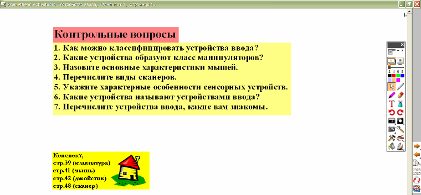
Урок 2.
Тема: Устройства вывода.
Учащиеся должны знать:
-
определение понятия «устройства вывода» их классификацию и назначение;
-
основные характеристики мониторов, основные типы принтеров, плоттеров и их характеристики, назначение устройств звукового вывода.
Учащиеся должны уметь:
-
различать устройства вывода по группам, приводить примеры из области применения их в современном мире.
Тип урока: лекция.
План урока:
-
Орг. момент.
-
Постановка темы, целей задач урока.
-
Объяснение нового материала.
-
Подведение итогов урока.
-
Постановка домашнего задания.
-
Оценивание.
Ход урока:
Введенная в компьютер информация преобразуется с помощью программ в некий конечный результат, который необходим человеку. Однако в компьютере этот результат обработки хранится в двоичном коде и совершенно непонятен человеку. Для преобразования двоичных кодов в форму, понятную человеку, необходимы специальные аппаратные средства, которые получили название устройств вывода.
Устройства вывода - аппаратные средства для преобразования компьютерного (машинного) представления информации в форму, понятную человеку.
Среди устройств вывода можно выделить по форме представления информации несколько классов: мониторы, принтеры, плоттеры, устройства звукового вывода.
МОНИТОРЫ
 Монитор - это устройство, через которое мы воспринимаем всю визуальную информацию от компьютера. Данные, отображаемые на экране монитора, хранятся в определенном блоке памяти компьютера (видеопамять).
Монитор - это устройство, через которое мы воспринимаем всю визуальную информацию от компьютера. Данные, отображаемые на экране монитора, хранятся в определенном блоке памяти компьютера (видеопамять).
Современные мониторы бывают построенными на основе электронно-лучевой трубки или жидко-кристаллическими.
Один из показателей, характеризующих мониторы - размеры экрана. В настоящее время можно купить мониторы с размерами экрана от 15 до 21 дюйма по диагонали (1 дюйм=2,54см). Экран дисплея может работать в двух основных режимах: текстовом и графическом.
В графическом режиме экран разделяется на отдельные светящиеся точки, количество которых зависит от типа дисплея, например 640 по горизонтали и 480 по вертикали. Светящиеся точки на экране обычно называют пикселями, их цвет и яркость может меняться. Именно в графическом режиме появляются на экране компьютера все сложные графические изображения, создаваемыми специальными программами, которые управляют параметрами каждого пикселя экрана. Графические режимы характеризуются такими показателями как разрешающая способность (количество точек, с помощью которых на экране воспроизводится изображение).
Основные характеристики представлены на доске:
Расстояние между точками на экране
Четкость изображения на мониторе определяется расстоянием между точками на экране, или величиной шага («размером зерна»). Значение данного параметра колеблется от 0,22 до 0,43 мм. Чем меньше эта величина, тем качественнее изображение.
Длина диагонали экрана
Этот параметр измеряется в дюймах и колеблется в диапазоне от 9" до 41". Выбор размера монитора зависит от области использования персонального компьютера. Для учебных и бытовых целей наиболее популярными являются мониторы с диагональю 14 и 15 дюймов. Работа со специализированными графическими пакетами требует использования мониторов большей диагонали, например 17 дюймов. В системах автоматизированного проектирования, где необходимо одновременно отображать большой объем графической информации, для эффективной работы желательно использование мониторов с диагональю в 21 дюйм и более.
ПРИНТЕРЫ
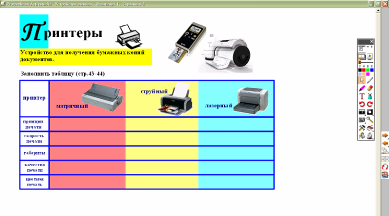 Принтер - устройство для получения бумажных копий документов. По способу получения изображения на бумаге, способу нанесения красящего материала (тонера) принтеры бывают матричные, лазерные, струйные. Сравнительную характеристику каждого типа мы увидим, заполнив таблицу с помощью учебника (стр. 43).
Принтер - устройство для получения бумажных копий документов. По способу получения изображения на бумаге, способу нанесения красящего материала (тонера) принтеры бывают матричные, лазерные, струйные. Сравнительную характеристику каждого типа мы увидим, заполнив таблицу с помощью учебника (стр. 43).
(По окончании работы учащихся с учебником осуществляется сверка с доской и дополнение. Учитель левой кнопкой мыши щёлкает по пустой красной ячейке таблицы, удаляет выделенную фигуру. Открывается заполненная первая колонка. Данные операции повторить с жёлтой и голубой колонками.)
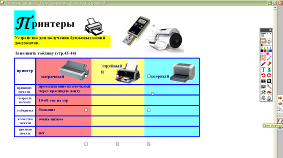

ПЛОТТЕР
Плоттеры, иначе называемые графопостроителями, предназначены для вывода графической информации, создания схем, сложных архитектурных чертежей, художественной и иллюстративной графики, карт, трехмерных изображений. Плоттеры используются для производства высококачественной цветной документации и являются незаменимыми для художников, дизайнеров, оформителей, инженеров, проектировщиков.
Размеры выходных документов на плоттере превышают размеры документов, которые можно создавать с помощью принтера. Максимальная длина печатаемого материала ограничена, как правило, длиной рулона бумаги, а не конструкцией плоттера.
Основные характеристики представлены на доске.
УСТРОЙСТВА ЗВУКОВОГО ВЫВОДА
Трудно представить себе современный компьютер молчаливым, без возможности услышать различные звуки - сигналы, музыку, человеческую речь. Для этого к компьютеру подсоединяют колонки или наушники, которые преобразуют данные в двоичном представлении в звук.
Устройства голосового вывода при наличии соответствующих программ в компьютере могут воспроизводить звуки, подобные человеческой речи. Примеры использования речевого вывода мы находим в современных супермаркетах на выходном контроле для подтверждения покупки, в телефонных устройствах, в автомобильном оборудовании. Широкое распространение эти устройства находят также в образовании при обучении иностранным языкам.
Подведём итог сегодняшнего нашего урока. Ответим на вопросы.
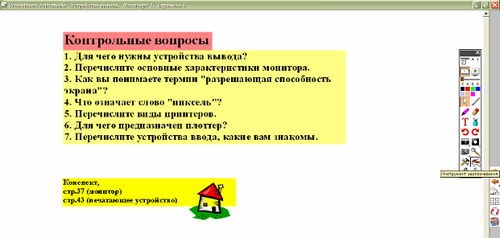
Урок 3.
Тема: Внутренняя память.
Учащиеся должны знать:
-
что такое внутренняя память и какими устройствами она представлена;
-
какова её структура и особенности.
Учащиеся должны уметь:
-
различать характеристики ОЗУ и ПЗУ.
Тип урока: лекция.
План урока:
-
Орг. момент.
-
Постановка темы, целей задач урока.
-
Разминка.
-
Объяснение нового материала.
-
Подведение итогов урока.
-
Постановка домашнего задания.
-
Оценивание.
Ход урока:
Мы продолжаем наше путешествие. И перед нами опять стоит разминка. Вспомним, что на сегодняшний день мы уже знаем.
Разминка 2.
Задание 1: Перенести с помощью инструмента произвольного выбора картинки устройств в соответствующую группу Устройств ввода или вывода.


Задание 2: Подписать инструментом пера название этих устройств.
Продолжаем изучать устройства. Тема сегодняшнего урока «Внутренняя память».
Характерными особенностями внутренней памяти являются высокое быстродействие и ограниченный объем. Физически внутренняя память компьютера представляет собой интегральные микросхемы (чипы), которые размещаются в специальных подставках (гнездах) на плате. Чем больше размер внутренней памяти, тем более сложную задачу и с большей скоростью может решить компьютер.
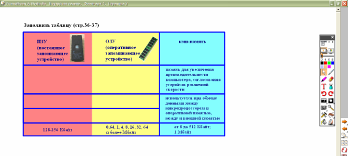
Сегодня вы самостоятельно изучаете устройства представляющие внутреннюю память компьютера (работа по учебнику, стр.36). В тетради определение ПЗУ и ОЗУ, оформить таблицу, заполнить пустые ячейки:
Кэш-память (англ. сасhе - тайник, склад) служит для увеличения производительности компьютера, согласования работы устройств различной скорости. Она является промежуточным запоминающим устройством, или буфером.
Кэш-память используется при обмене данными между микропроцессором и оперативной памятью, а также между оперативной и внешней памятью. Использование этого типа памяти сокращает число обращений к жесткому диску (винчестеру) за данными.
Существует два типа кэш-памяти: внутренняя (от 8 до 512 Кбайт), которая размещается внутри процессора, и внешняя (от 256 Кбайт до 1 Мбайт), устанавливаемая на системной плате.
Итоги урока.
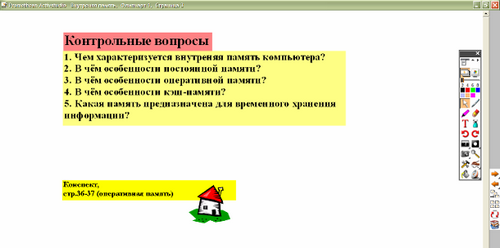
Урок 4.
Тема: Внешняя память.
Учащиеся должны знать:
-
основные типы внешней памяти;
-
назначение гибких, жёстких, лазерных дисков и флеш-карт.
Учащиеся должны уметь:
-
давать оценку каждому типу устройств внешней памяти;
-
решать задачи по теме «Измерение информации».
Тип урока: лекция.
План урока:
-
Орг. момент.
-
Постановка темы, целей задач урока.
-
Объяснение нового материала.
-
Разминка.
-
Подведение итогов урока.
-
Постановка домашнего задания.
-
Оценивание.
Ход урока:
Назначение внешней памяти компьютера заключается в долговременном хранении информации любого вида. Выключение питания компьютера не приводит к очистке внешней памяти. Объем этой памяти в тысячи раз больше объема внутренней памяти. Кроме того, в случае необходимости ее можно нарастить так же, как можно купить дополнительную книжную полку для хранения новых книг.
Внешняя память компьютера представлена следующими носителями информации (носитель - материальный объект, способный хранить информацию):
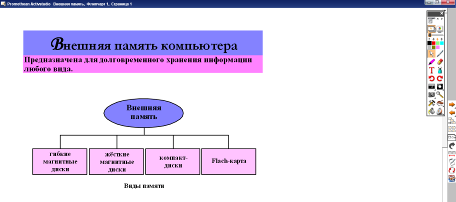
Обычно внешняя память храниться на магнитных дисках. Диски являются основным видом носителей информации в современных компьютерах.
ГИБКИЕ МАГНИТНЫЕ ДИСКИ (дискеты) или флоппи-диски
В настоящее время широко используются гибкие диски с внешним диаметром 3,5" (дюйма), или 89 мм, называемые обычно 3-дюймовыми. Диски называются гибкими потому, что пластиковый диск, расположенный внутри защитного конверта, действительно гнётся. Именно поэтому защитный конверт изготовлен из твёрдого пластика (учитель демонстрирует разобранную дискету, её внутреннее содержимое).
Внешне дискета представлена на рис.28 учебника на стр.44.
Дискета является самым дешёвым носителем, но очень не надёжна. Если вы всё-таки используете её в работе необходимо помнить о правилах пользования:

ЖЕСТКИЕ МАГНИТНЫЕ ДИСКИ
Одним из обязательных компонентов персонального компьютера являются жесткие магнитные диски. Они представляют собой набор металлических либо керамических дисков (пакет дисков), покрытых магнитным слоем. Эти диски вместе с блоком магнитных головок установлены внутри герметичного корпуса дисковода. Схема устройства представлена на стр.45 нашего учебника.
Обычно жёсткий диск называют винчестером.
Термин «винчестер» возник из жаргонного названия первой модели жесткого диска емкостью 16 Кб (IBM, 1973 г.), имевшего 30 дорожек по 30 секторов, что случайно совпало с калибром известного охотничьего ружья «Винчестер».
Проведем сравнение гибких и жестких дисков.
Аналогично гибким дискам:
-
жесткий диск относится к классу носителей с произвольным доступом к информации;
-
для хранения информации жесткий диск размечается на дорожки и секторы;
-
для доступа к информации один двигатель дисковода вращает пакет дисков, другой устанавливает головки в место считывания/записи информации;
-
наиболее распространенные размеры жесткого диска - 5,25 и 3,5 дюйма в
наружном диаметре.
Жесткие диски имеют преимущества перед гибкими по двум основным параметрам:
-
объем жестких дисков существенно выше, чем гибких, и колеблется от нескольких сотен мегабайт до нескольких десятков гигабайт;
-
скорость обмена информацией в десятки раз больше, чем у гибких дисков.
ЛАЗЕРНЫЕ ДИСКИ
Оптические, или лазерные носители - это диски, на поверхности которых информация записана с помощью лазерного луча. Эти диски изготовлены из органических материалов с напылением на поверхность тонкого алюминиевого слоя. Такие диски часто называют компакт-дисками, или CD.
В отличие от магнитных дисков, лазерный диск имеет одну дорожку в виде спирали. Информация на дорожке-спирали записывается мощным лазерным лучом, выжигающим на поверхности диска углубления, и представляет собой чередование впадин и выпуклостей.
Бесконтактный способ считывания информации с помощью лазерного луча определяет долговечность и надежность компакт-дисков.
Расскажите, ребята, где вы используете лазерные диски?
В чём отличие CD-R, CD-RW, DVD-R, DVD-RW дисков?
ФЛЭШ-КАРТА
Что вы знаете о таком носителе, как флэш-карта (флэшка)?
Прежде всего различаются стандартом (различные типы карт). Объём памяти этого устройства достигает на сегодняшний день 32 Гб, но уже завтра мы можем увидеть и большего объёма. Флэш карта обладает такой важной характеристикой, как скорость считывания и скорость записи. Для этих характеристик приняты такие же обозначения, как для скорости работы CD приводов: 2X, 4X, …. То есть, флэш карта с маркировкой 12Х будет работать также, как привод CD-ROM c формулой скорости 12Х (за единицу принята скорость обмена данными 150 Кб/с).
Чтение информации осуществляется с помощью USB-порта (демонстрация учителя). Техника не стоит на месте!
Подведём итоги по теме «Внешняя память компьютера»:
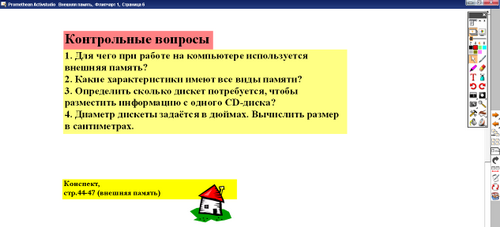
Мы подходим к завершению нашего путешествия по стране устройств компьютера. Осталась ещё одна разминка.
Разминка 3.
Задание 1:
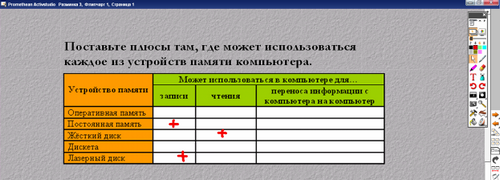
Проверка задания осуществляется удаление таблицы из Флипчарта:

На доске остаётся изображение такой же таблицы, но с выделенными цветом ячейками. Правильным ответом считается тот, который попадает на цветную ячейку таблицы.
Задание 2:
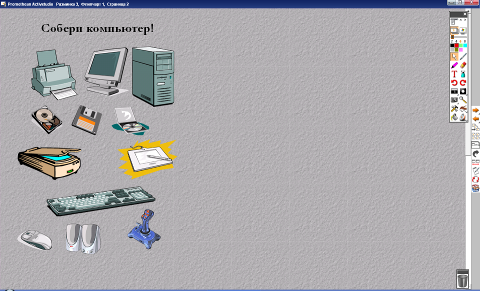
Учащийся должен расставить устройства и соединить их линиями так, как они подсоединяются друг к другу (используются следующие инструменты: инструмент произвольного выбора, инструмент пера).
Дополнительное задание: дать название всем устройствам.
По окончании изучения раздела «Аппаратные средства компьютера» проводится контрольная работа в виде теста. Данный контроль проводится в компьютерном классе с помощью программы Tester.
Примерные задания контрольного теста:
-
При выключении компьютера вся информация стирается…
-
на гибком диске;
-
на жёстком диске;
-
в оперативной памяти;
-
на CD-диске.
-
-
В целях сохранения информации гибкие диски, прежде всего, необходимо оберегать от…
-
холода;
-
загрязнения;
-
перепадов атмосферного давления;
-
магнитных полей.
-
-
Запись и считывание информации в дисководах для гибких дисков осуществляется с помощью…
-
магнитной головки;
-
лазера;
-
термоэлемента;
-
сенсорного датчика.
-
-
Какие принтеры обеспечивают самую качественную печать?
-
матричные;
-
струйные;
-
лазерные;
-
у всех высокое качество.
-
-
Наиболее удобными для реализации цветной печати являются принтеры
-
матричные;
-
струйные;
-
лазерные;
-
все одинаково удобны.
-
-
Тонер - это…
-
устройство ввода, похожее на датчик;
-
порошок для принтера;
-
стол для компьютера;
-
тип процессора.
-
-
Устройство для считывания текстовой и графической информации в компьютер…
-
сканер;
-
модем;
-
мышь;
-
принтер.
-
-
В состав мультимедиа-компьютера входит…
-
проекционная панель;
-
CD-ROM-дисковод и звуковая карта;
-
модем;
-
принтер.
-
-
В каком направлении от монитора вредные излучения максимальны?
-
от экрана вперёд;
-
от экрана назад;
-
от экрана вниз;
-
от экрана вверх.
-
-
Какое действие не рекомендуется производить при включенном компьютере?
-
вставлять/вынимать дискету;
-
подключать внешние устройства;
-
перезагружать компьютер;
-
надолго оставлять компьютер без присмотра.
-
-
Минимально необходимый набор устройств компьютера содержит…
-
[«5» - 12-11 ответов;
«4» - 10-8 ответов;
«3» - 7-5 ответов;
«2» - 4-0 ответов.винчестер, мышь, процессор;
-
монитор, системный блок, клавиатура, мышь;
-
принтер, клавиатура, ОЗУ, дисковод;
-
системный блок, клавиатура, принтер.
-
-
К характеристикам монитора не относится…
-
разрешающая способность;
-
размер экрана;
-
тактовая частота;
-
частота смены кадров.
-